我们经常会使用到u盘来进行存储重要文件资料数据,同时也能够方便用户随身携带,不过近日有小伙伴在将u盘工具插入电脑之后,想要进行传输文件时却遇到了系统不识别的情况,对
我们经常会使用到u盘来进行存储重要文件资料数据,同时也能够方便用户随身携带,不过近日有小伙伴在将u盘工具插入电脑之后,想要进行传输文件时却遇到了系统不识别的情况,对此u盘无法识别如何修复呢?接下来小编就来告诉大家电脑u盘无法识别修复方法。
具体方法:
1.首先我们打开计算机,右键单击计算机图标。
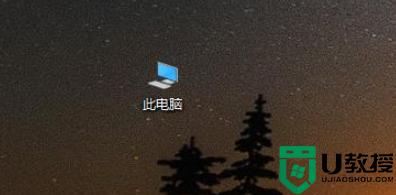
2.点击管理选项。
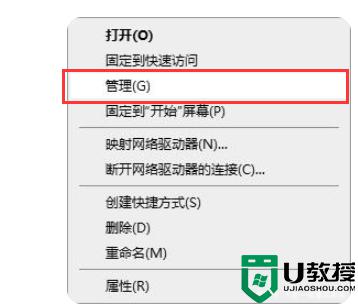
3.进入页面后我们在左侧单击存储,然后点击磁盘管理选项。
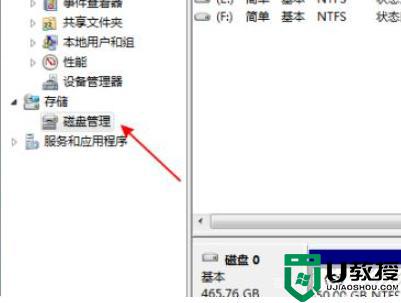
4.在该页面中检查是否存在异常和是否可以识别USB闪存盘的问题。
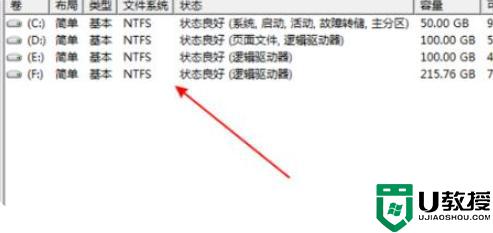
5.如果找到没有驱动器号的存储磁盘,我们将其单击,接着单击以将该分区标记为活动分区并命名为活动分区即可。
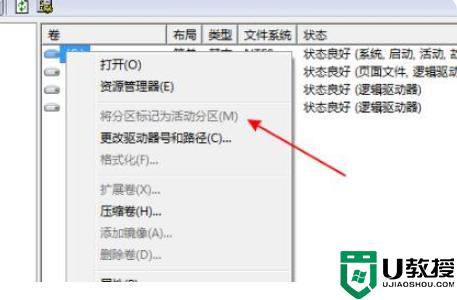
方法二
1.首先我们对计算机的图标点击鼠标右键,打开“管理”菜单。
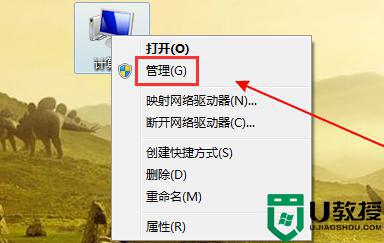
2.然后在页面中,点击左边菜单里面点击“设备管理器”。
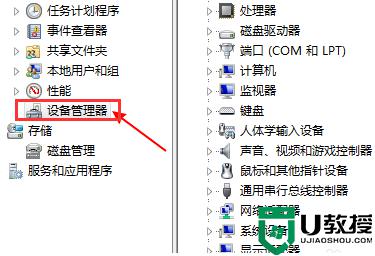
3.在设备列表中展开选项,找到“USB大容量存储设备”。
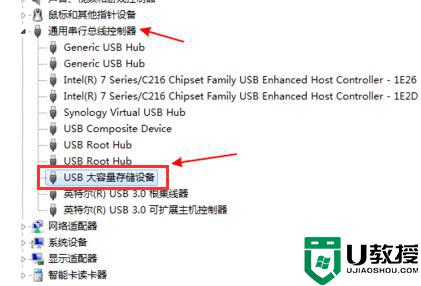
4.然后我们单击右键选择“卸载”。
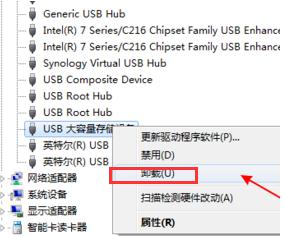
5.最后卸载完成,再次右击选择计算机,点击“扫描检测硬件改动”即可。
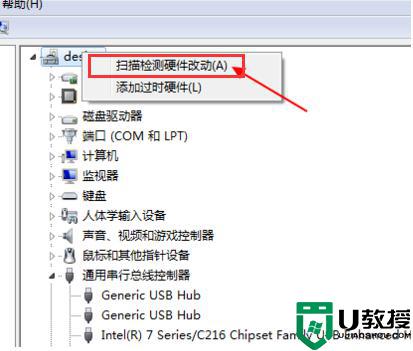
以上就是小编给大家介绍的电脑u盘无法识别修复方法了,有需要的用户就可以根据小编的步骤进行操作了,希望能够对大家有所帮助。
